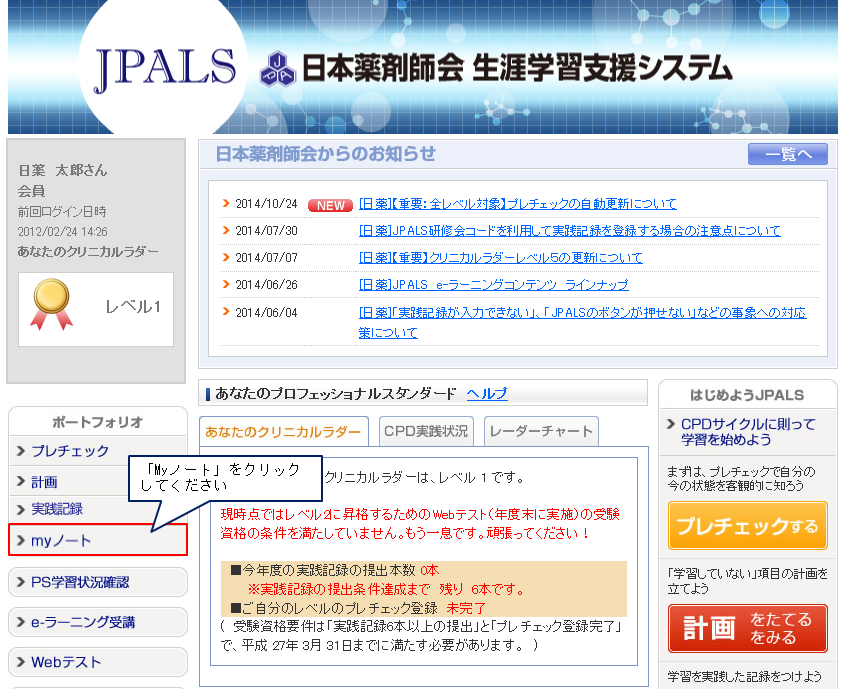
|
|
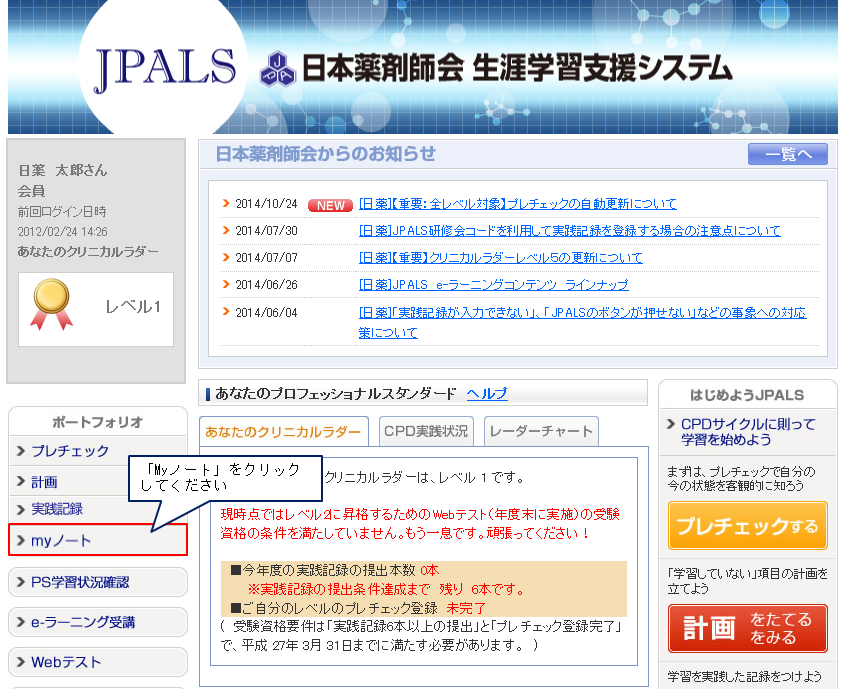
|
|
Myノート一覧画面が表示されます。
|
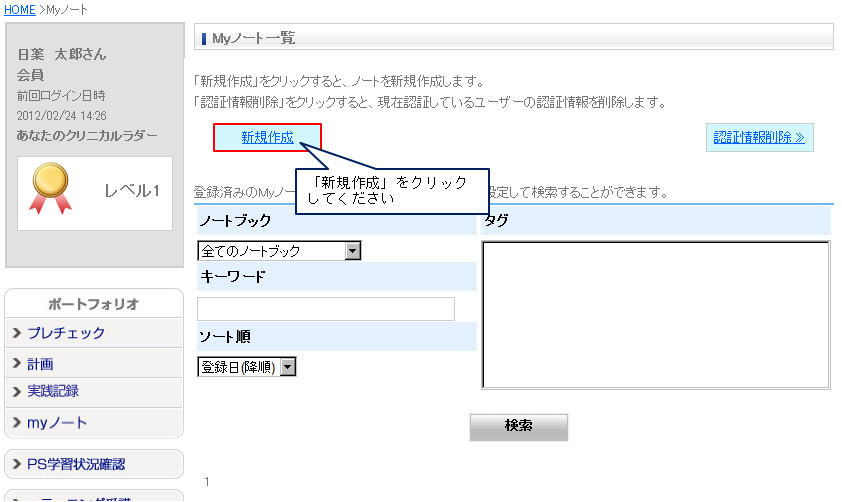
|
|
Myノート作成画面が表示されます。
「※」の項目は入力必須項目になっていますので、必ず入力してください。 |
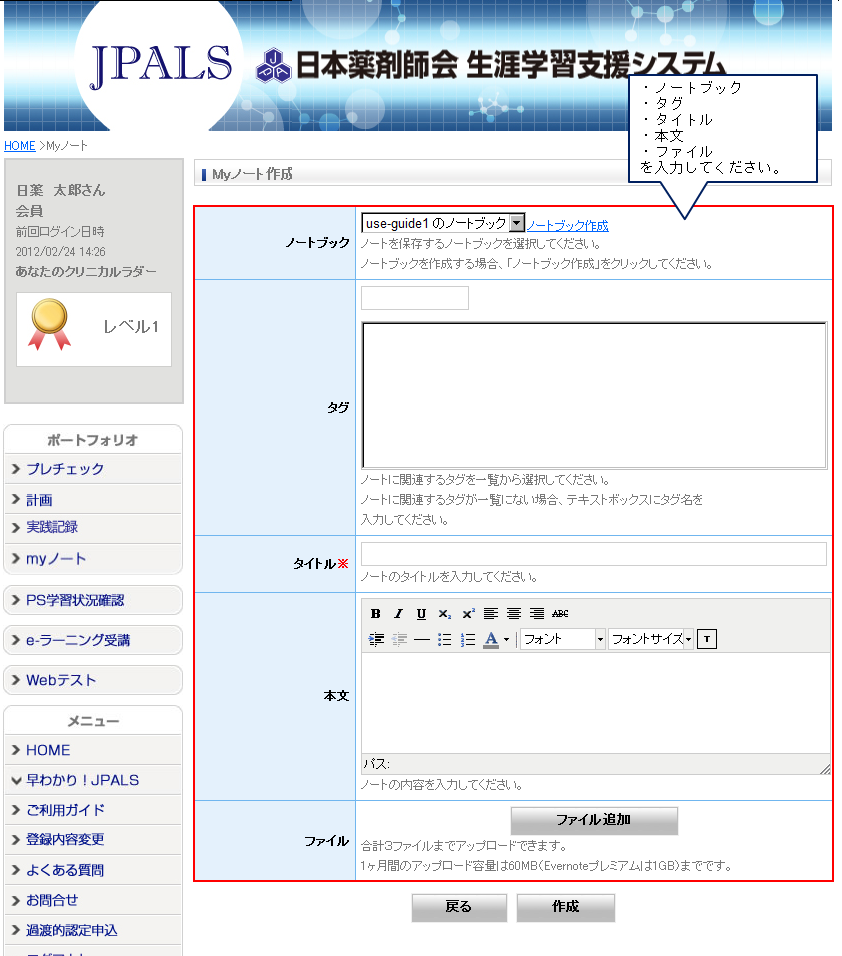
|
|
ノートブックは、作成したMyノートを管理するためのいれものです。
作成するMyノートにあったノートブックを選択しましょう。 |
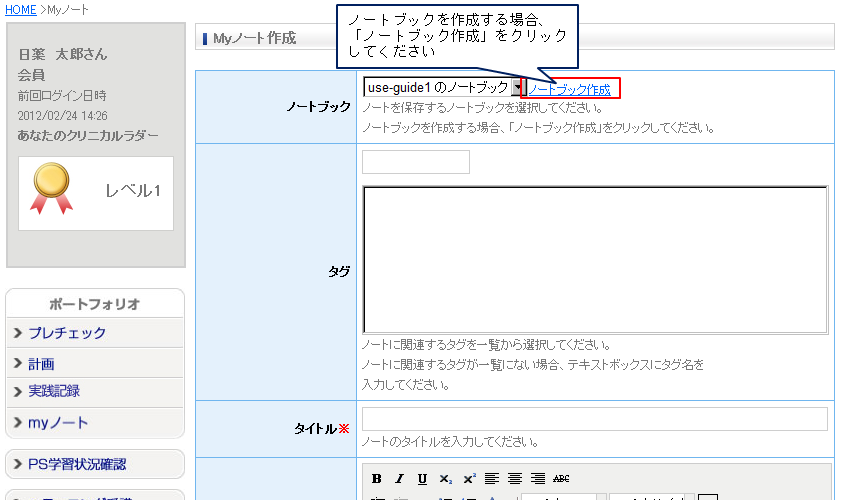
|
|
ノートブックを作成するためのウィンドウが表示されます。
|

|
|
|
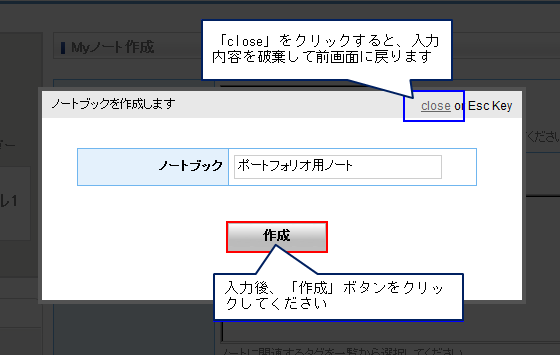
|
|
|
|
ノートブック一覧のドロップダウンをクリックすると、新しく登録したノートブックが表示されます。
すでに登録していたノートブックも表示されます。 管理するノートブックを選択してください。 前に戻る 次へ進む ご利用ガイドメニューに戻る |
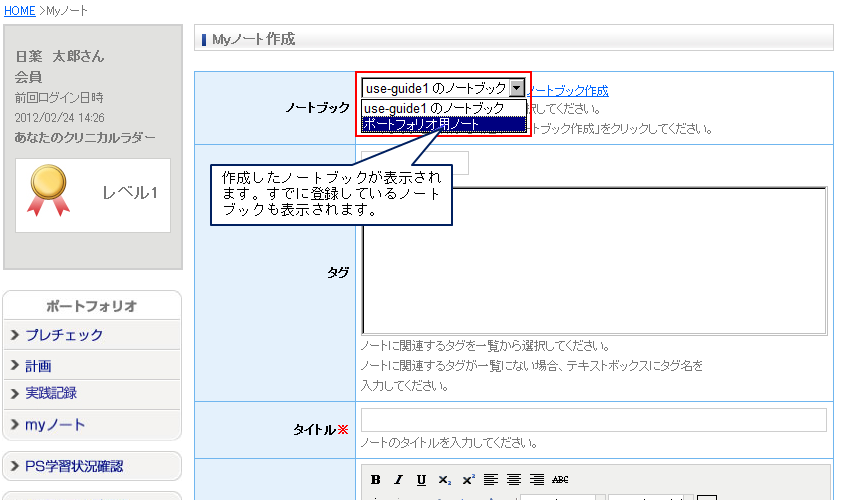
|
|
作成するMyノートにタグをつけることで、Myノートを検索するときに見つけやすくなります。
|
|
入力するMyノートにタグをつける場合、テキストボックスにタグを入力してください。
すでにタグが登録されている場合、リストボックスにタグが表示されます。 リストボックスからタグを選択してください。 前に戻る 次へ進む ご利用ガイドメニューに戻る |
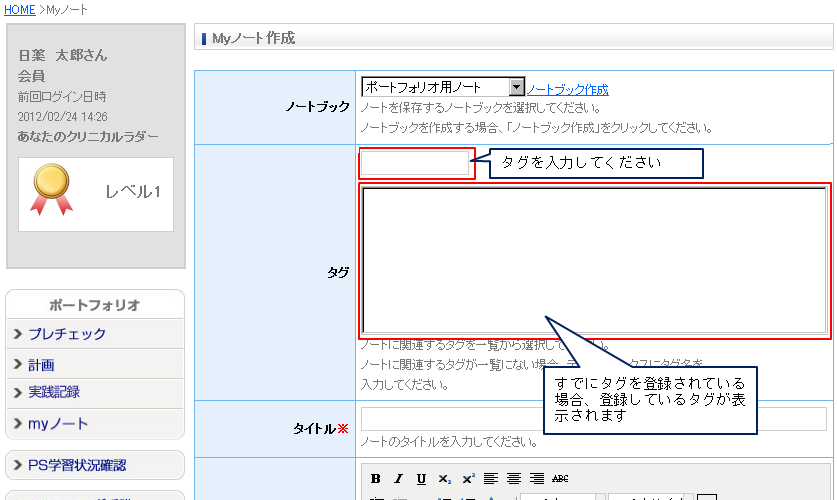
|
|
|
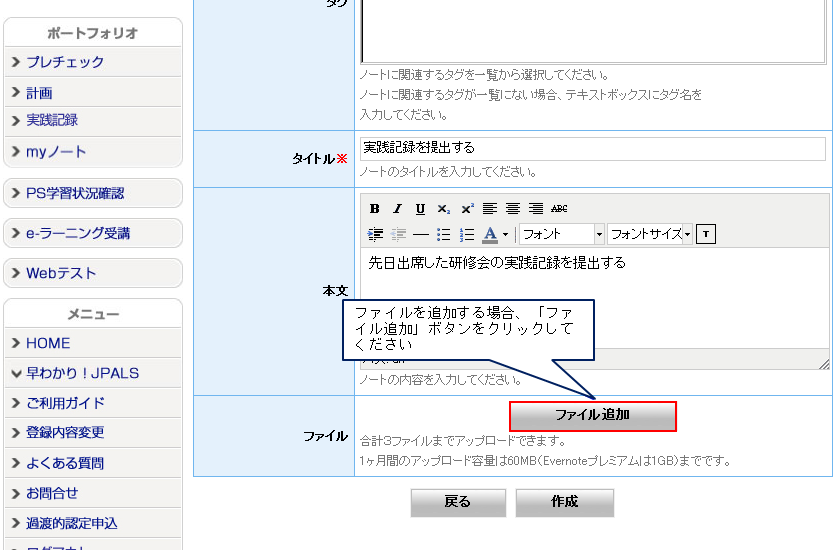
|
|
|
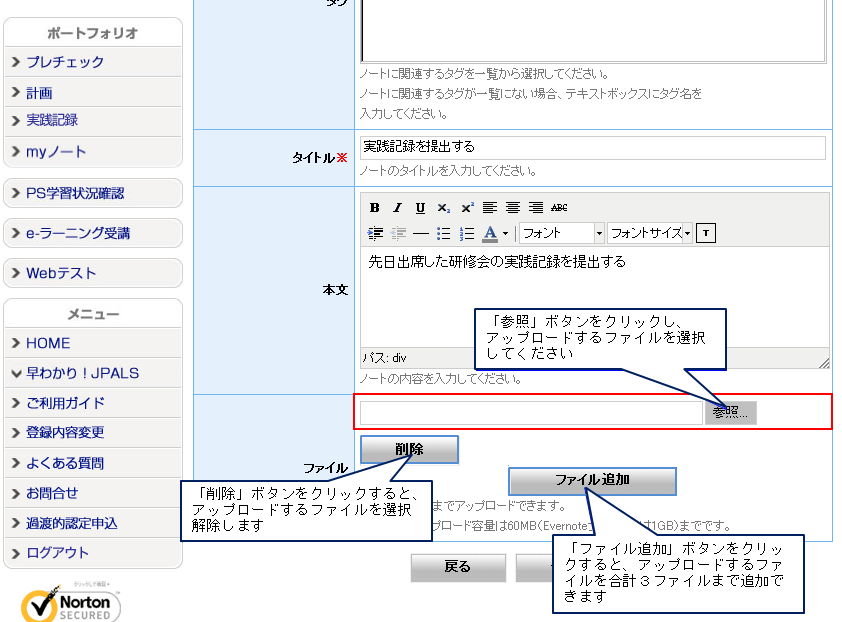
|
|
|
|
各項目入力後、「作成」ボタンをクリックしてください。
入力項目に不備があると、その項目に赤文字で「未入力です。」などのメッセージが表示されます。 表示メッセージに従い、入力内容を修正してください。 前に戻る 次へ進む ご利用ガイドメニューに戻る |
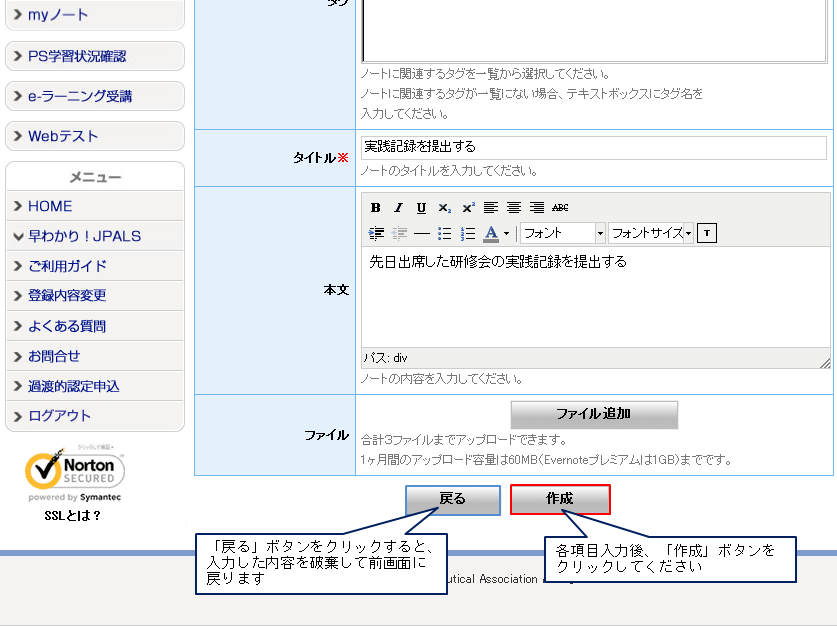
|
|
Myノートが作成できました。
|
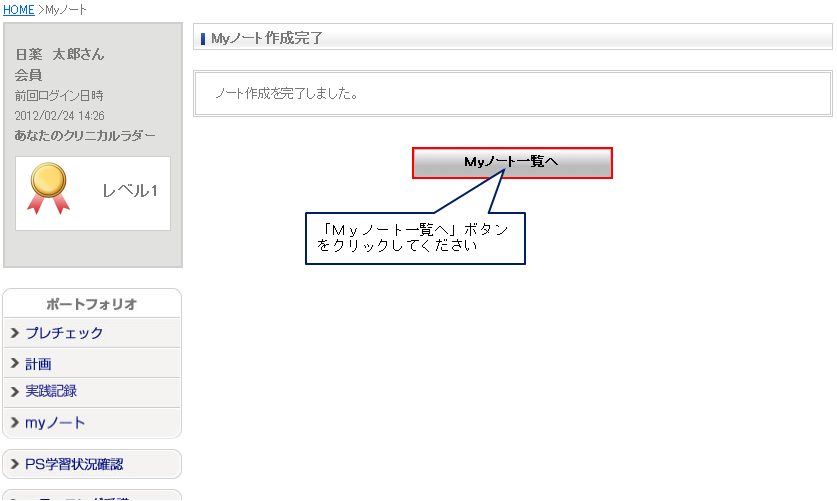
|
|
|

|